Bedienungsanleitung rkWFS
Einführende Hinweise
Dieses Handbuch beschreibt detailliert die Bedienung von rkWFS und zeigt alle Funktionalitäten auf, die rkWFS bietet.
Dieses Handbuch als .pdf herunterladen: handbuch-rkwfs.pdf
Oberfläche von rkWFS
Die Oberfläche ist zwei Bereiche aufgeteilt. Auf der linken Seite werden Dateien und Ordner angezeigt, die im rkWFS bereits hochgeladen sind. Auf der rechten Seite befindet sich eine Hochladefunktion für Dateien. Im Kopfbereich der Seite bietet sich die Möglichkeit, die Sprache zu verändern.
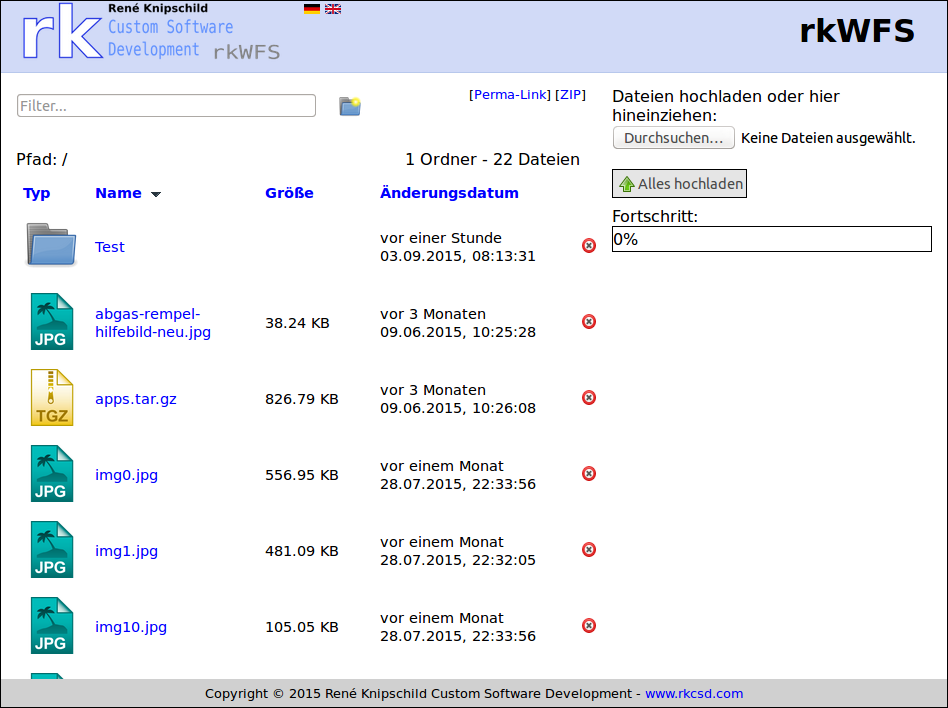
rkWFS ist wie ein normaler Datei-Explorer aufgebaut. Es existieren Ordner und Dateien, Daten können gelöscht und hinzugefügt werden. Da rkWFS als „verteilter Ordner“ konzipiert wurde, existieren keine besonderen Benutzerrechte. D.h.: Jeder darf Daten löschen und hinzufügen.
Linker Bereich: Dateien und Ordner
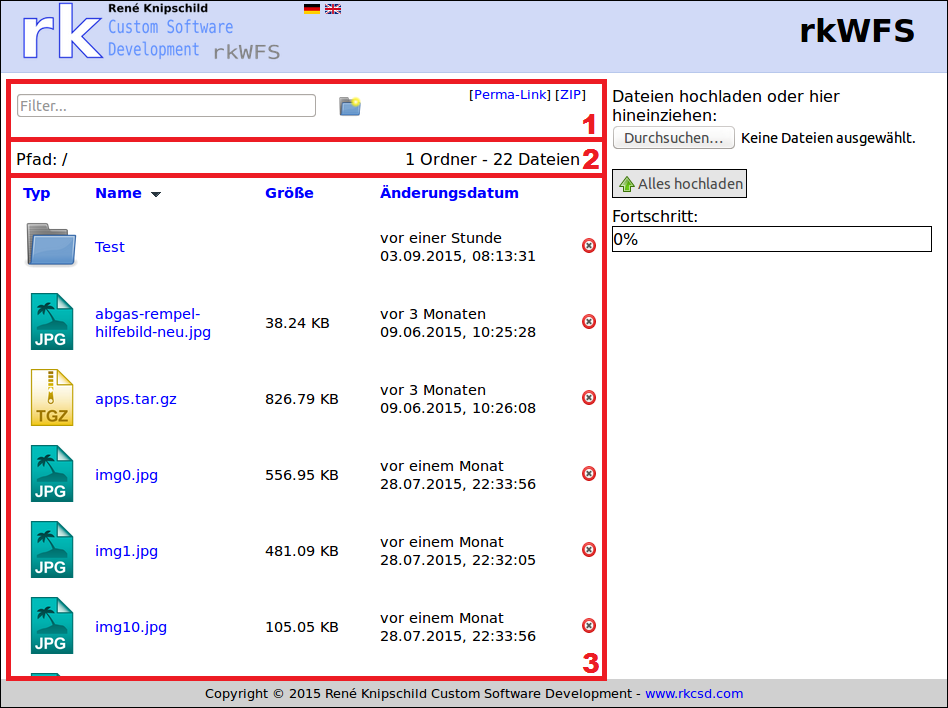
Im Folgenden werden die Funktionen der einzelnen Teilbereiche genauer beschrieben:
- Filter: Mithilfe der Filterfunktion kann im aktuellen Ordner nach Dateinamen gesucht werden.
- Neuer Ordner: Das „Neue Ordner“-Symbol bietet die Funktionalität, im aktuellen Ordner einen neuen Unterordner hinzuzufügen.
- Perma-Link: Dies ist ein sogenannter „Permanent-Link“. Wird dieser Link kopiert und beispielsweise als Email verschickt, wird der, der auf diesen Link klickt, auf die aktuelle Ordneransicht weitergeleitet.
- ZIP: Mithilfe dieser Funktion lässt sich der gesamte Ordnerinhalt als Archiv verpacken und herunterladen.
-
- Pfad: Zeigt den aktuellen Ordnerpfad.
- Anzahl Ordner/Dateien: Zeigt die aktuelle Anzahl von Ordnern und Dateien im aktuellen Ordner an
- Diese Ansicht stellt eine einfache Datei- und Ordnerauflistung dar. Im Folgenden sind die einzelnen Spalten erklärt:
- Typ: Zeigt den Dateityp grafisch als Bild.
- Name: Zeigt den Dateinamen. Klickt man auf einen Dateinamen, wird die Datei zum Download angeboten. Klickt man auf einen Ordnernamen, wechselt man in den Ordner hinein. Besteht der Ordnername aus zwei Punkten „..“ verlässt man den aktuellen Ordner und wechselt eine Ebene höher.
- Größe: Zeigt die Dateigröße.
- Änderungsdatum: Zeigt den Zeitpunkt der letzten Änderung als Text und als Datum
- Löschen-Symbol: Löscht eine Datei oder einen Ordner.
Rechter Bereich: Dateien hochladen
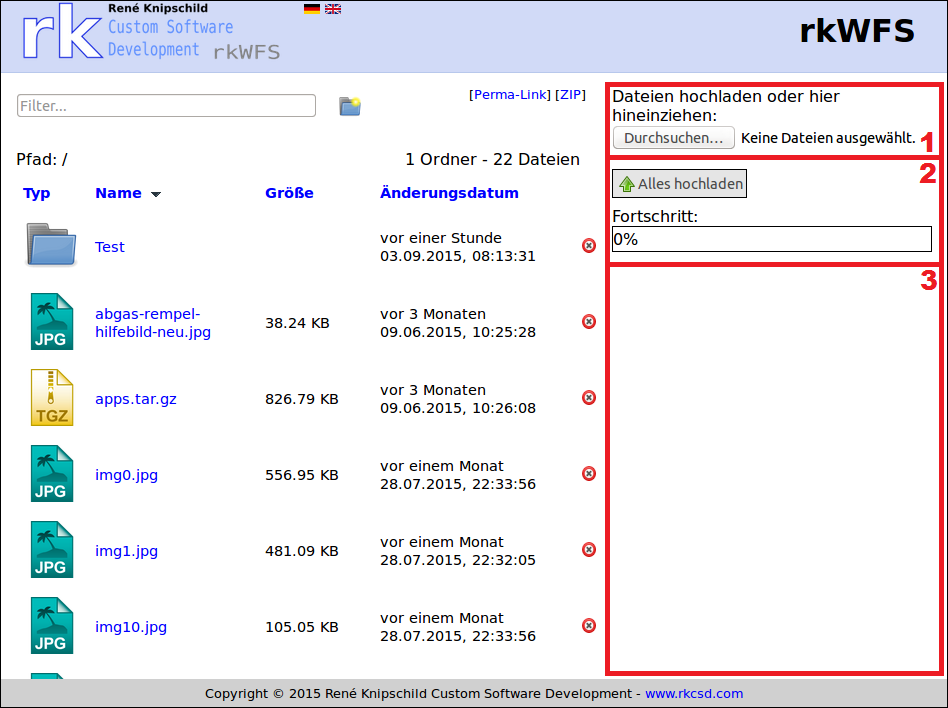
Im Folgenden werden die Funktionen der einzelnen Teilbereiche genauer beschrieben:
- Dateien auswählen: Mit dem Klick auf „Durchsuchen“ können weitere Dateien zum aktuellen Ordner hinzugefügt werden. Es ist außerdem möglich, hochzuladene Dateien in das Browserfenster zu ziehen. Diese Dateien werden zu einer Warteschlange hinzugefügt.
-
- Alles hochladen: Alle Dateien, die sich in der Warteschlange befinden, werden hochgeladen.
- Fortschritt: Zeigt den aktuellen Fortschritt, wenn das Hochladen gestartet wurde.
-
- Warteschlange: In diesem Bereich werden alle Dateien aufgelistet, die in den aktuellen Ordner hochgeladen werden sollen.
Installation auf eigenem Server
Da rkWFS Open-Source ist, kann er auf dem eigenen Server Installiert werden. Dazu geht man wie folgt vor:
Als erstes muss rkWFS heruntergeladen, und auf dem Server entpackt werden. Downloadlink
Der Quellcode ist ebenfalls auf Github verfügbar.
Basisinstallation
- config.sample.php zu config.php umbenennen
- WEBSITE_DEFAULT_URI auf die Standard-URI setzen
- Projekte in WFS_PROJECTS hinzufügen oder entfernen
Erweiterte Installation
Es ist möglich, in der config.php noch weitere Einstellungen vorzunehmen:
- UPLOAD_FOLDER: Der Ordner, in welchem alle Projekte liegen
- TEMP_FOLDER: Für Zip-Dateien benötigt. Der Webserver braucht Zugriff darauf!
- ZIP_METHOD: Kann entweder BUILD_IN (PHP's ZIPArchive, kann langsam sein, da Kompression nicht deaktiviert werden kann) oder LINUX_EXT sein (wenn der Webserver unter Linux läuft, kann seine native ZIP-Funktion benutzt werden)
- MAX_ZIP_AGE: Die Zeit, wie lange das automaticsh erstellte ZIP-Archiv existieren soll

 2012-2025 René Knipschild |
2012-2025 René Knipschild |